Muunna, muokkaa ja pakkaa videoita/ääniä 1000+ muodossa laadukkaasti.
7 tapaa muuntaa WAV OGG:ksi - vertailu ja opetusohjelma
Oletko musiikin ystävä, jolla on liian monta WAV-tiedostoa tallennettavaksi samalla kun maksimoit käytettävissä olevan tilan? Jos näin on, on aika omaksua OGG-muodon tehokkuus. Koska WAV on pakkaamaton ja suurikokoinen äänimuoto, syntyy tarve muuntaa WAV OGG:ksi, pakattuun muotoon, jolla on pieni koko. Siksi tämänpäiväisessä artikkelissa sukeltaa läpi seitsemän WAV-OGG-muuntimen prosessia lyhyellä esittelyllä ja vertailulla. Valmistaudu optimoimaan äänikirjastosi!
Opasluettelo
WAV VS. OGG: Johdanto ja vertailu Paras tapa muuntaa WAV OGG:ksi korkealaatuisella tavalla Yksityiskohtaiset vaiheet WAV:n muuntamiseksi OGG:ksi Audacityn kautta Kuinka muuttaa WAV OGG:ksi helposti ilmaisilla verkkotyökaluillaWAV VS. OGG: Johdanto ja vertailu
Mitä nämä kaksi muotoa tarjoavat ennen tapoja muuntaa WAV OGG:ksi? Mikä on paras tarpeisiisi?
Tässä digitaalisessa maailmassa äänitiedostot esitetään eri muodoissa, joista jokaisella on vahvuutensa ja rajoituksensa, kuten kaksi suosittua muotoa: WAV ja OGG. Kumpi hallitsee ylin? Tutustu alla niiden tärkeimpien erojen erittelyyn, jotta voit tehdä tietoisen päätöksen.
WAV tai Waveform Audio Format on pakkaamaton muoto, joka keskittyy ennen kaikkea äänen tarkkuuteen. Niitä pidetään häviöttömänä, ja ne tallentavat alkuperäisen äänilähteen kaikki yksityiskohdat parhaan mahdollisen laadun takaamiseksi. Siinä on kuitenkin saalis: WAV-tiedostot ovat tärkeämpiä kuin muut tiedostomuodot.
OGG puolestaan on pakattu muoto, joka asettaa etusijalle älykkään tekniikan saavuttaakseen täydellisen yhdistelmän tiedostokokoa ja äänenlaatua. Muoto käyttää häviöllistä pakkausta, joka hylkää pienen määrän tietoa ihmiskorvalle huomaamattomasti ja pienentää tiedostokokoa dramaattisesti ilman, että laatu heikkenee.
Tässä on yksinkertainen vertailutaulukko, joka korostaa niiden eroja:
| ominaisuudet | WAV | OGG |
| Tiedoston koko | Suuri | Pienempi |
| Äänenlaatu | Korkein | Korkea |
| Puristus | Häviötön | Tappiollinen |
| Yleiset käyttötavat | Äänen muokkaus ja arkistointi | Suoratoisto ja kannettavat laitteet |
| Yhteensopivuus | Laajalti tuettu | Laajalti tuettu, mutta ei aina ammattiohjelmistoissa |
Paras tapa muuntaa WAV OGG:ksi korkealaatuisella tavalla
Kun käsittelet WAV-tiedostoja OGG-muunnoksiksi säilyttäen samalla parhaan äänenlaadun, 4Easysoft Total Video Converter erottuu ykkösvalintana. Toisin kuin online-muuntimet ja muut ohjelmistot, jotka usein heikentävät laatua nopeuden suhteen, tämä Windows- ja Mac-ohjelmisto tarjoaa vertaansa vailla olevan suorituskyvyn ja hallinnan. WAV:n ja OGG:n lisäksi tämä muunnin käsittelee kauaskantoisia ääni- ja videoformaatteja sekä laitteen esiasetuksia, mukaan lukien AAC, MP3, WMA ja yli 600, joten se on kattava ratkaisu kaikkiin mediatarpeisiisi. Riippumatta siitä, kuinka suuria WAV-tiedostosi ovat, ohjelma säilyttää alkuperäisen äänenlaadun kehittyneiden koodaustekniikoiden avulla. Joka tapauksessa, jos olet satunnainen käyttäjä tai video-harrastaja, tämä ohjelmisto tarjoaa ominaisuudet, joita tarvitset ammattilaatuisten tulosten saavuttamiseen.

Muunna laajan valikoiman video- ja ääniformaatteja, mukaan lukien WAV ja OGG.
Voi käsitellä useita WAV-tiedostoja samanaikaisesti, mikä säästää aikaa ja vaivaa.
Optimoidut lähtöasetukset eri laitteille, kuten tableteille, älypuhelimille ja konsoleille.
Hienosäädä ääniparametreja saadaksesi räätälöityjä tuloksia tarpeidesi mukaan.
100% suojattu
100% suojattu
Vaihe 1Kun olet aloittanut 4Easysoft Total Video Converter tietokoneen näytöllä voit ladata WAV-tiedoston napsauttamalla "Lisää tiedostoja" -painiketta. Muussa tapauksessa voit käyttää ohjelman vedä ja pudota -toimintoa ladataksesi helposti.

Vaihe 2Siirrä kohdistin avattavaan "Muunna kaikki" -valikkoon nähdäksesi video- ja ääniformaatit sekä laitteen esiasetukset. Siirry "Audio"-välilehteen ja valitse "OGG" kohdemuodoksi mukautetulla profiililla.

Jos haluat tehdä taikuuden itse, napsauta "Mukautettu profiili" -painiketta valitun OGG-muodon vieressä muuttaaksesi ääniparametreja, kuten laatua, kooderia, kanavaa jne.

Vaihe 3Kun olet tehnyt tarvittavat muutokset pääikkunassa, määritä muunnetun WAV-tiedoston tallennuspolku ja tiedostonimi OGG-tiedostoksi. Napsauta "Muunna kaikki" -painiketta päättääksesi muunnosprosessin.

Yksityiskohtaiset vaiheet WAV:n muuntamiseksi OGG:ksi Audacityn kautta
Audacity on digitaalinen äänenmuokkaus- ja muokkausohjelmisto, joka tunnetaan äänitiedostojen tallentamisesta, muokkaamisesta ja käsittelystä. Tämä ilmainen, avoimen lähdekoodin ja monialustainen työkalu, Audacity, tarjoaa runsaasti ominaisuuksia äänen editointiin ja samalla äänimuotojen muuntamiseen, mukaan lukien WAV OGG:ksi. Näin se toimii:
Vaihe 1Avaa Audacity tietokoneellasi. Napsauta "Tiedosto"-välilehteä, siirry kohtaan "Tuo" ja valitse "Ääni"; etsi WAV-tiedostosi ja avaa se.
Vaihe 2Kun se on ladattu työtilaan, napsauta "Tiedosto"-välilehteä uudelleen, valitse "Vie" ja valitse "Export as OGG" "Save as type" -vaihtoehdosta.
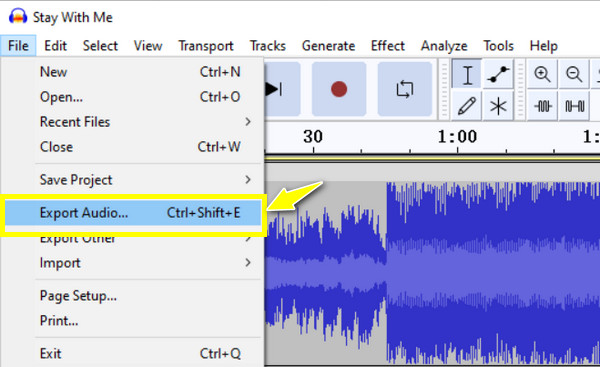
Vaihe 3Seuraavaksi voit määrittää kohteen ja nimen muunnetulle WAV-tiedostolle OGG-tiedostolle. Säädä asetuksia tarpeen mukaan ennen kuin napsautat "Tallenna" -painiketta.
Kuinka muuttaa WAV OGG:ksi helposti ilmaisilla verkkotyökaluilla
Vaikka ohjelmisto tarjoaa erinomaisia ominaisuuksia WAV:n muuntamiseen OGG:ksi, online-työkalut tarjoavat kätevän tavan muuttaa WAV-tiedostoja ilman ohjelmistoasennuksia. Tässä on viisi suosituinta vaihtoehtoa:
1. FreeConvert
Joustava WAV-OGG-verkkomuunnin mahdollistaa useita tiedostomuotojen muunnoksia, mukaan lukien ääni-, video-, asiakirjoja ja kuvia. Siinä on käyttäjäystävällinen käyttöliittymä, ja se on yksinkertainen prosessi tiedostojesi muuntamiseksi. Lisäksi se käyttää 256-bittistä SSL-salausta, mikä takaa yksityisyytesi ja turvallisuutesi.
Vaihe 1Kun olet avannut FreeConvert-verkkosivuston, tuo WAV-tiedostosi napsauttamalla "Valitse tiedostot" -painiketta. Etsi sen jälkeen "Muunna" -osio ja valitse tulostukseksi "OGG".
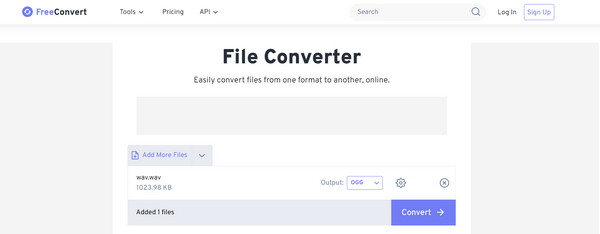
Vaihe 2Voit jättää asetukset oletusasetuksiksi tai muuttaa niitä mieltymystesi mukaan. Napsauta "Muunna" -painiketta.
2. Online-muunnos
Toinen online-WAV-OGG-muunnin, joka kattaa suuren joukon tiedostomuunnoksia, Online-Convert on monipuolinen äänen, videon, asiakirjojen ja muiden tiedostotyyppien suhteen. Sinulla on myös mahdollisuus käyttää lisäasetuksia, kuten äänikanavia ja bittinopeutta.
Vaihe 1Siirry Online-Convert-sivulle, ensisijaisesti "Convert to OGG" -käyttöliittymässä. Napsauta "Valitse tiedostot" -painiketta syöttääksesi WAV-tiedostosi käyttöliittymään.
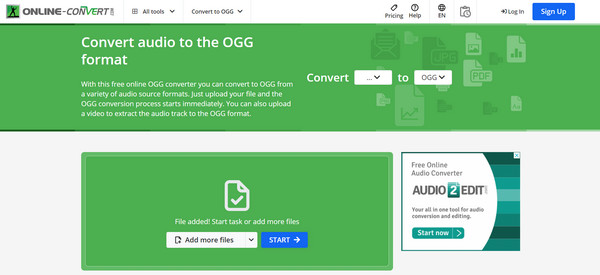
Vaihe 2Vaihtoehdot, kuten kanavat ja bittinopeus, voidaan säätää tarvittaessa. Kun olet tehnyt tarvittavat muutokset, napsauta "Käynnistä" -painiketta.
3. Convertio
Suosittu Convertio on ystävällinen WAV-OGG-verkkomuunnosalusta useiden tiedostotyyppien muuntamiseen. Se tukee erämuunnos, joten liian monta WAV-tiedostoja on hyvä. Se mahdollistaa myös vetämällä ja pudottamalla lataamisen käyttömukavuuden lisäämiseksi. Lisäksi kaikki käsittely tapahtuu pilvessä, mikä mahdollistaa saumattomat muunnokset ja vapauttaa resursseja.
Vaihe 1Siirry Convertion johtavalle sivustolle. Vedä ja pudota valitsemasi WAV-tiedosto määritetylle alueelle. Valitse sitten "OGG" avattavasta valikosta kohdemuodoksi.
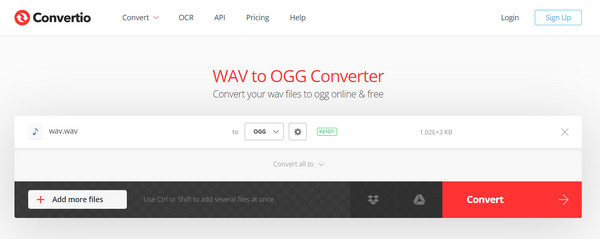
Vaihe 2Muuta parametreja tarpeidesi mukaan "Asetukset"-painikkeen kautta. Napsauta "Muunna" -painiketta aloittaaksesi käsittelyn.
4. Media.io
Tämä online-WAV-OGG-palvelu Media.io priorisoi multimediamuunnokset, mukaan lukien äänitiedostot. Se tarjoaa kaikille yksinkertaisen käyttöliittymän ja antaa sinun muuntaa ja ladata OGG-tiedostoja suoraan. Muuntamisen lisäksi se tarjoaa ominaisuuksia, kuten äänenmuokkausta, kuvankäsittelyä, näytön tallennusta ja paljon muuta.
Vaihe 1Etsi Media.io-virallinen sivusto tai etsi pääasiassa Convert Media.io. Kun olet siellä, napsauta "Valitse tiedostot" -painiketta ja valitse WAV-ääni. Valitse muotovaihtoehdoista "OGG".
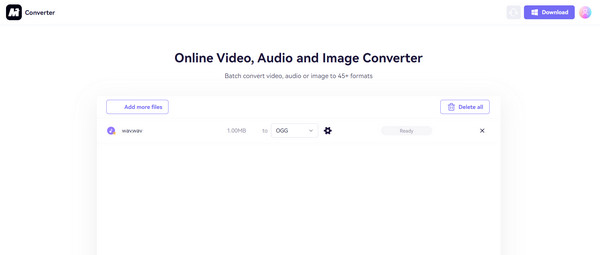
Vaihe 2Asetuksia voidaan säätää, jos haluat tehdä niin, jopa leikata äänitiedostoa ennen kuin lopetat prosessin "Muunna"-painikkeella. Tallenna seuraavaksi tiedosto napsauttamalla "Lataa" -painiketta.
5. Zamzar
Sen lisäksi, että Zamzarilla on puhdas ulkoasu, sillä on laaja tuki tiedostojen muuntamiseen verkossa. Se on yksi veteraanien joukosta online-WAV-OGG-muunninkategoriassa, joka kattaa muut tiedostotyypit hyvin. Se lähettää sinulle muunnetun tiedoston latauslinkin sähköpostiisi.
Vaihe 1
Vaihe 2Anna sähköpostiosoite, johon haluat ladata latauslinkin, ja napsauta sitten "Muunna nyt" -painiketta.
Johtopäätös
WAV:n muuntaminen OGG:ksi tarjoaa useita etuja, kuten pienennetyn tiedostokoon ja lisää tallennustilaa! Kuten tänään näet, voit tehdä sen käyttämällä tässä viestissä annettuja seitsemää tapaa erinomaisista työkaluista, kuten Audacity, Zamzar, Convertio jne. Kuitenkin niille, jotka etsivät parasta äänenlaatua ja laajaa valikoimaa ominaisuuksia, 4Easysoft Total Video Converter on epäilemättä paras valinta niistä kaikista! Vaikka verkkotyökalut tarjoavat nopeita ratkaisuja, niiden tiedostokoot ovat rajalliset; sillä välin ohjelma tarjoaa erinomaisen äänenlaadun, eräkäsittelyn ja edistyneitä muokkausominaisuuksia. Tee muunnosprosessista niin paras kuin mahdollista!
100% suojattu
100% suojattu


